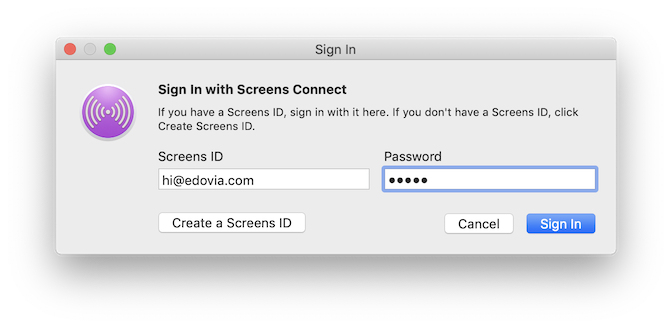Was ist eine Screens ID?
Eine Screens ID ist eine eindeutige Kennung, die von Screens und Screens Connect verwendet wird und Ihre registrierten Computer (Macs & Windows PCs) remote zugänglich macht.
Um Screens und Computer zu verknüpfen, auf denen Screens Connect installiert ist, müssen Sie überall dieselbe Screens ID verwenden. So kann Screens Ihren/Ihre Computer remote finden.
Hinweis: Ihre Screens ID speichert keine Benutzernamen und Passwörter und ist kein Ersatz für die Authentifizierungsdaten, die zum Anmelden bei einem bestimmten Computer erforderlich sind. Die Anmeldedaten für die Remote-Anmeldung werden im Apple-Schlüsselbund auf Ihrem iOS-Gerät und/oder Mac gespeichert.
Eine Screens ID erstellen
Sie können eine Screens ID während der Installation von Screens Connect oder unter https://screensconnect.com erstellen. Sie benötigen lediglich eine E-Mail-Adresse und ein Passwort.
Ihre Screens ID verwalten
Ihre Screens ID speichert Einträge für jeden Computer, auf dem Sie Screens Connect installiert haben. Manchmal ist es ratsam, unsere Screens ID-Verwaltungsseite zu besuchen, um falsche oder veraltete Einträge zu bereinigen. Um einen Eintrag zu entfernen, klicken Sie einfach auf die grüne Schaltfläche Abmelden.
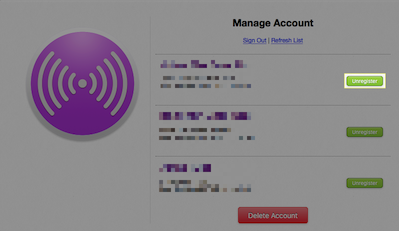
Löschen Ihres Kontos
Sie können Ihr Konto auch von dieser Seite aus löschen.
Ändern Ihrer E-Mail-Adresse
Es ist nicht möglich, die mit Ihrer Screens ID verknüpfte E-Mail-Adresse zu ändern; es muss ein neues Konto erstellt werden. Wir empfehlen das folgende Verfahren:
- Melden Sie sich in allen Screens und Screens Connect Installationen von Ihrer Screens ID ab.
- Melden Sie sich auf unserer Screens ID-Verwaltungsseite an und löschen Sie das Konto.
- Erstellen Sie eine neue Screens ID mit Ihrer bevorzugten E-Mail-Adresse.
- Verwenden Sie Ihre neu erstellte Screens-ID in Screens Connect und Screens.
Anmelden
Ihre Screens-ID verbindet Screens und Screens Connect miteinander. Um eine Remoteverbindung zu Ihrem Computer herstellen zu können, müssen Sie sich mit Ihrer Screens-ID anmelden unter:
- Auf den Macs, mit denen Sie eine Verbindung herstellen werden
- Auf den Windows PCs, mit denen Sie eine Verbindung herstellen werden
- Auf den iOS-Geräten, von denen Sie eine Verbindung herstellen werden
- Auf den Macs, von denen Sie eine Verbindung herstellen werden
Auf den Macs, mit denen Sie eine Verbindung herstellen werden
Stellen Sie zunächst sicher, dass Sie Screens Connect auf den Macs installiert haben, mit denen Sie eine Verbindung herstellen werden.
Wählen Sie im Menüleistensymbol Screens Connect Anmelden...:
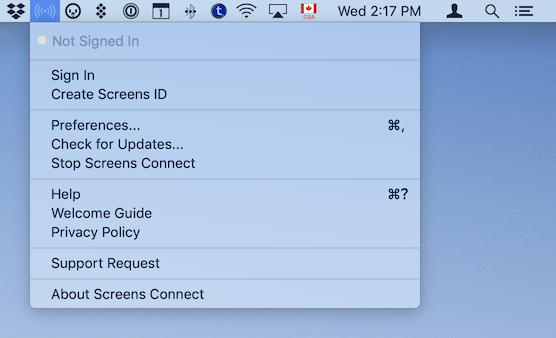
Geben Sie im Anmeldefenster Ihre Screens-ID und Ihr Passwort ein:
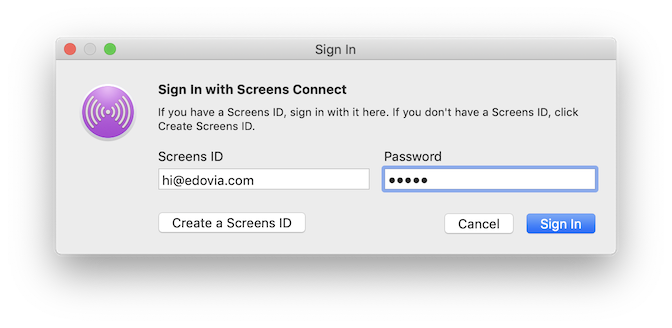
Auf den Windows PCs, mit denen Sie sich verbinden
Stellen Sie zunächst sicher, dass Sie Screens Connect auf dem PC Windows installiert haben, mit dem Sie sich verbinden.
Doppelklicken Sie auf das Symbol Screens Connect in der Taskleiste:
![]()
Geben Sie im Anmeldefenster Ihre Screens-ID und Ihr Passwort ein:
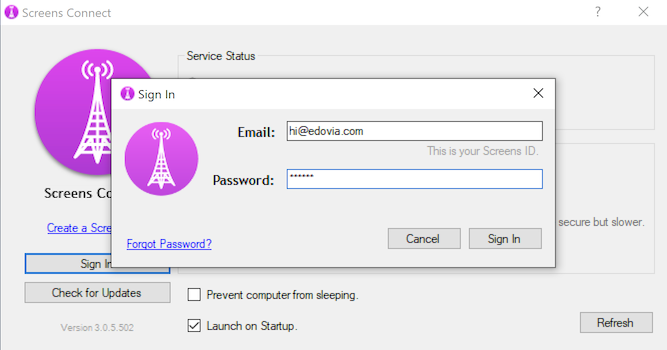
Auf den iOS-Geräten, von denen Sie eine Verbindung aus herstellen
- Starten Sie Screens.
- Tippen Sie auf das Symbol Einstellungen (Zahnrad).
- Wählen Sie Screens Connect.
- Geben Sie Ihre Screens-ID und Ihr Passwort ein.
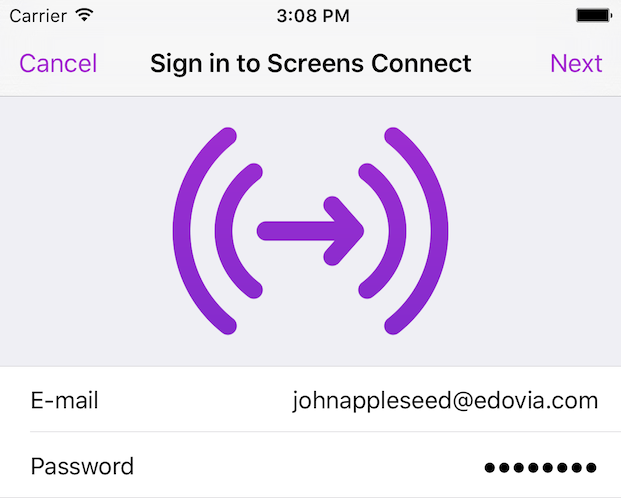
Auf den Macs, von denen Sie die Verbindung aus herstellen
- Starten Sie Screens.
- Gehen Sie zum Screens App-Menü.
- Wählen Sie Screens Connect > Anmelden…
- Geben Sie Ihre Screens ID und Ihr Passwort ein.